Tổng hợp phím tắt Google Sheets cho Mac
Google Sheets là ứng dụng bảng tính trong bộ công cụ văn phòng Online của Microsoft, cho phép tạo và chỉnh sửa các file bảng tính một cách nhanh chóng. Để nhập dữ liệu vào bảng tính cũng như chỉnh sửa một cách nhanh chóng bạn cần nắm rõ các phím tắt thông dụng trên Google Sheets.
Trong bài viết trước Eballsviet.com đã giới thiệu tới bạn đọc phím tắt thông dụng cho Google Sheets trên máy tính thì hôm nay bạn cũng thao tác dễ dàng với phiên bản dành cho máy Mac nhờ một loạt phím tắt hữu ích sau đây:
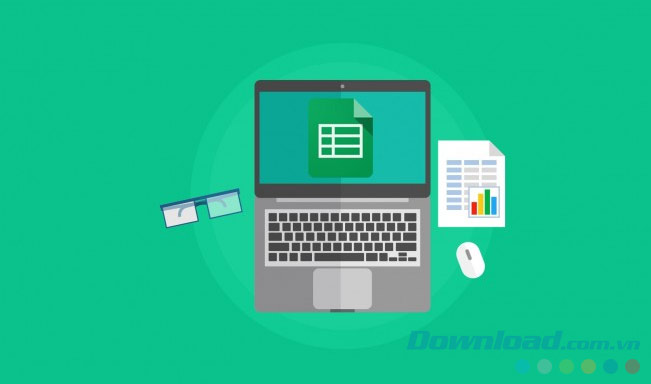
Tổng hợp phím tắt thông dụng cho Google Sheets trên Mac
Phím tắt thao tác chung:
- Ctrl + Space: Chọn cột.
- Shift + Space: Chọn hàng.
- ⌘ + A hoặc ⌘ + Shift + Space: Chọn toàn bộ.
- ⌘ + Shift + Backspace: Ẩn background ô được chọn.
- ⌘ + Z: Quay lại (Undo).
- ⌘ + Y hoặc ⌘ + Shift + Z hoặc Fn + F: Lặp lại thao tác (Redo).
- ⌘ + F: Tìm kiếm.
- ⌘ + H: Tìm kiếm và thay thế.
- ⌘ + Enter: Fill range.
- ⌘ + D: Fill down.
- ⌘ + R: Fill right.
- ⌘ + S: Lưu.
- ⌘ + O: Mở file đã lưu.
- ⌘ + P: In.
- ⌘ + C: Sao chép (Copy).
- ⌘ + X: Cắt.
- ⌘ + V: Dán.
- ⌘ + Shift + V: Dán giá trị.
- ⌘ + /: Hiển thị phím tắt bàn phím.
- Ctrl + Shift + F: Điều chỉnh Compact.
- ⌘ + Shift + K: Mở hoặc tắt Input Tool.
- ⌘ + Option + Shift + K: Chọn Input Tool.
Phím tắt mở nhanh công thức:
- Ctrl + ~: Hiển thị tất cả công thức.
- ⌘ + Shift + Enter: Chèn công thức mảng (Array formula).
- ⌘+ E: Thu gọn phần mở rộng công thức mảng (Array formula).
- Shift + Fn + F1: Hiện hoặc ẩn menu hỗ trợ công thức.
Phím tắt chỉnh sửa bình luận và chú thích:
- Shift + F2: Chèn hoặc chỉnh sửa chú thích.
- ⌘ + Option + M: Chèn hoặc chỉnh sửa bình luận.
- ⌘ + Option + Shift + A: Mở chủ đề thảo luận.
- Nhấn giữ Ctrl + ⌘, nhấn E, rồi nhấn C: Nhập chú thích hiện tại.
- Nhấn giữ Ctrl + ⌘, nhấn N, rồi nhấn C: Di chuyển sang bình luận kế tiếp.
- Nhấn giữ Ctrl + ⌘, nhấn P, rồi nhấn C: Di chuyển về bình luận trước đó.
Phím tắt mở nhanh Menu:
- Ctrl + Option + F: Mở Menu File.
- Ctrl + Option + E: Mở Menu Edit.
- Ctrl + Option + V: Mở Menu View.
- Ctrl + Option + I: Mở Menu Insert.
- Ctrl + Option + O: Mở Menu Format.
- Ctrl + Option + D: Mở Menu Data.
- Ctrl + Option + T: Mở Menu Tool.
- Ctrl + Option + M: Mở Menu Form.
- Ctrl + Option + N: Mở Menu Add-ons.
- Ctrl + Option + H: Mở Menu Help.
- Ctrl + Option + A: Mở Menu Accessibility.
- Option + Shift + S: Mở Menu Sheet.
- ⌘ + Shift + \: Mở Menu ngữ cảnh.
Phím tắt định dạng ô:
- ⌘ + B: In đậm.
- ⌘ + U: Gạch chân.
- ⌘ + I: In nghiêng.
- Option + Shift + 5: Gạch ngang.
- ⌘ + Shift + E: Căn giữa.
- ⌘ + Shift + L: Căn trái.
- ⌘ + Shift + R: Căn phải.
- Option+ Shift + 1: Định dạng viền ô, viền bảng phía trên.
- Option + Shift + 2: Định dạng viền ô, viền bảng bên phải.
- Option+ Shift + 3: Định dạng viền ô, viền bảng phía dưới.
- Option + Shift + 4: Định dạng viền ô, viền bảng bên trái.
- Option+ Shift + 6: Xóa định dạng viền.
- Option+ Shift + 7: Định dạng viền ô, viền bảng phía ngoài.
- ⌘ + K: Chèn liên kết Hyperlink.
- ⌘ + Shift + ;: Chèn thời gian.
- ⌘ + ;: Chèn ngày.
- Ctrl + Shift + 1: Định dạng số thập phân.
- Ctrl + Shift + 2: Định dạng thời gian.
- Ctrl + Shift + 3: Định dạng ngày.
- Ctrl + Shift + 4: Định dạng số kiểu Curency với hai chữ số thập phân.
- Ctrl + Shift + 5: Định dạng số kiểu Percentage (không có chữ số thập phân).
- Ctrl + Shift + 6: Định dạng số kiểu Exponential với hai chữ số thập phân.
- ⌘ + \: Xóa định dạng.
Phím tắt điều hướng Spreadsheet:
- Fn + mũi tên trái: Di chuyển đến đầu hàng.
- ⌘ + Fn + mũi tên trái: Di chuyển đến đầu bảng.
- Fn + mũi tên phải: Di chuyển đến cuối hàng.
- ⌘ + Fn + mũi tên phải: Di chuyển đến cuối bảng.
- ⌘ + Backspace: Di chuyển đến ô đang làm việc.
- ⌘ + Shift + Fn + mũi tên xuống: Di chuyển đến bảng tiếp theo.
- ⌘ + Shift + Fn + mũi tên lên: Di chuyển về bảng trước.
- Option + Shift + K: Hiển thị danh sách bảng.
- Option+ Enter: Mở liên kết Hyperlink.
- Ctrl + ⌘ + Shift + M: Di chuyển Focus ra ngoài Spreadsheet.
- Option + Shift + Q: Di chuyển đến Quicksum.
- Nhấn giữ Ctrl + ⌘, nhấn E, rồi nhấn P: Di chuyển Focus đến Menu Popup.
- Ctrl + ⌘ + R: Mở Menu lọc dữ liệu ô.
- ⌘ + Option + Shift + G: Mở lịch sử.
- Shift + Esc: Mở trò chuyện bên trong Spreadsheet.
- Shift + Esc hoặc ⌘ + Esc: Đóng trình chỉnh sửa bản vẽ.
Phím tắt thao tác với cột, hàng trong bảng tính:
- Nhấn giữ Ctrl + Option + I, rồi nhấn R: Chèn hàng trên.
- Nhấn giữ Ctrl + Option + I, rồi nhấn W: Chèn hàng dưới.
- Nhấn giữ Ctrl + Option + I, rồi nhấn C: Chèn cột bên trái.
- Nhấn giữ Ctrl + Option + I, rồi nhấn G: Chèn cột bên phải.
- Nhấn giữ Ctrl + Option + E, rồi nhấn D: Xóa hàng.
- Nhấn giữ Ctrl + Option + E, rồi nhấn E: Xóa cột.
Phím tắt hỗ trợ đọc màn hình:
- ⌘ + Option + Z: Kích hoạt chế độ đọc text màn hình.
- ⌘ + Option + Shift + C: Đọc phần text trong cột.
- ⌘ + Option + Shift + R: Đọc phần text trong hàng.
Hy vọng những phím tắt trên đây sẽ giúp bạn thao tác trong bảng tính nhanh hơn.
Chúc các bạn thực hiện thành công!
Theo Nghị định 147/2024/ND-CP, bạn cần xác thực tài khoản trước khi sử dụng tính năng này. Chúng tôi sẽ gửi mã xác thực qua SMS hoặc Zalo tới số điện thoại mà bạn nhập dưới đây:



















